SolidWorks 三维建模及实例教程
- 格式:pdf
- 大小:9.93 MB
- 文档页数:389





实验一:Solidworks 2010三维建模(机械制图习题集机类54-4)一、实验目的通过本次实验使学生掌握Solidworks 2010软件二维草绘、三维建模的基本操作及常用命令,并运用该软件创建零件的三维模型,体会基于特征的参数化建模技术的应用。
二、实验要求根据图1所示组合体轴测图,运用Solidworks 2010创建三维模型(如图2所示),并提交创建的三维模型文件。
图1 组合体的轴测图图2组合体三维模型三、实验内容(一)启动Solidworks 2010如图3所示,单击“开始”→“所有程序”→“Solidworks 2010”→“Solidworks 2010”,启动Solidworks 2010软件(或直接双击桌面快捷键,启动软件)。
软件启动后,界面如图4所示。
图3 启动SolidWorks图4 SolidWorks软件界面(二)新建文件在界面最上方标准工具栏中单击“新建”命令图标(如图5所示),出现“单位和尺寸标准”对话框(提示:当第一次启动Solidworks软件后新建文件,系统默认出现此对话框,后续再次新建文件,将不再出现此对话框),如图6(1)所示,“单位”处选择“MMGS(毫米、克、秒),“尺寸标准”选择“GB”,单击“确定”后,出现“新建Solidworks文件”对话框(如图6(2)所示)。
单击“零件”图标并“确定”后,系统自动进入默认名称为“零件1”的三维建模环境,结果如图7所示。
图5 新建图标(1)(2)图6 单位和尺寸标准对话框图7 三维建模环境在界面左侧管理器窗口中,包含零件1的模型树。
模型树中显示系统默认的零件名称,并提供三个相互垂直的基准平面(前视、上视、右视基准面)和坐标系原点。
默认情况下,三个基准平面和坐标系原点被隐藏,在右侧的图形窗口中不显示。
注:1、软件提供的三个基准平面:前视、上视和右视,分别对应国家制图标准中的主视、俯视和右视。
2、新建模型文件时,系统默认的单位为“MMGS(毫米、克、秒),“尺寸标准”为“GB”。
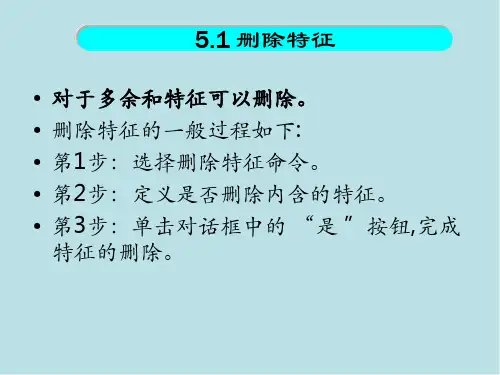

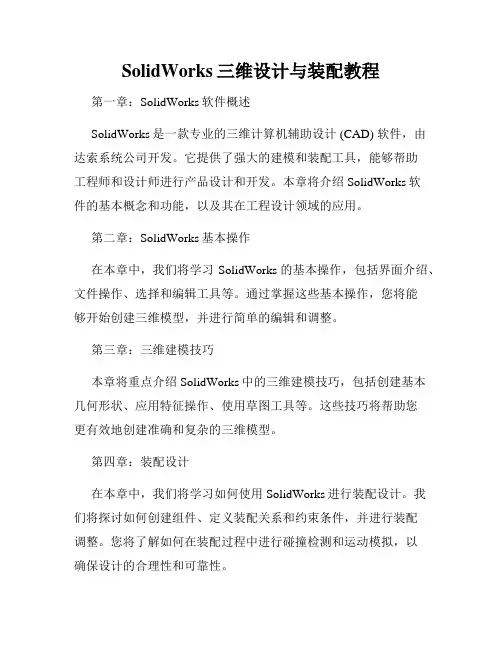
SolidWorks三维设计与装配教程第一章:SolidWorks软件概述SolidWorks是一款专业的三维计算机辅助设计 (CAD) 软件,由达索系统公司开发。
它提供了强大的建模和装配工具,能够帮助工程师和设计师进行产品设计和开发。
本章将介绍SolidWorks软件的基本概念和功能,以及其在工程设计领域的应用。
第二章:SolidWorks基本操作在本章中,我们将学习SolidWorks的基本操作,包括界面介绍、文件操作、选择和编辑工具等。
通过掌握这些基本操作,您将能够开始创建三维模型,并进行简单的编辑和调整。
第三章:三维建模技巧本章将重点介绍SolidWorks中的三维建模技巧,包括创建基本几何形状、应用特征操作、使用草图工具等。
这些技巧将帮助您更有效地创建准确和复杂的三维模型。
第四章:装配设计在本章中,我们将学习如何使用SolidWorks进行装配设计。
我们将探讨如何创建组件、定义装配关系和约束条件,并进行装配调整。
您将了解如何在装配过程中进行碰撞检测和运动模拟,以确保设计的合理性和可靠性。
第五章:绘图和注释在本章中,我们将介绍SolidWorks中的绘图和注释功能。
您将学习如何创建和编辑二维绘图,添加尺寸和注释,以及创建工程图纸。
这些功能对于将设计转化为实际生产过程中所需的图纸和说明非常重要。
第六章:高级建模技术本章将介绍一些高级的建模技术,包括曲面建模、倒角和切割操作。
这些技术可以帮助您创建更复杂和精确的几何形状,以满足特定的设计要求。
第七章:模拟和分析在本章中,我们将探讨SolidWorks的模拟和分析功能。
您将了解如何使用这些工具进行强度分析、流体力学和热传导等模拟,以验证设计的性能和可靠性。
第八章:SolidWorks扩展工具本章将介绍SolidWorks的扩展工具,如电路设计、管道布局和模具设计等。
这些工具可以帮助您在特定领域中更深入地应用SolidWorks软件。
第九章:SolidWorks与其他软件的集成在本章中,我们将讨论SolidWorks与其他软件的集成,如计算机辅助工程 (CAE) 软件和计算机辅助制造 (CAM) 软件。



3.2 草图的绘制草图是由直线、圆弧等基本几何元素构成的封闭或不封闭的几何实体。
草图分为二维草图和三维草图。
二维草图绘制在平面上,该平面可以是基准面也可以是模型上的任意平面。
三维草图存在于三维空间,且不和特定的草图基准面相关。
草图是与特征紧密相关的,它用于构成特征的“截面轮廓”或“路径”。
离开了特征,孤立的草图毫无意义。
大部分Solidworks 的特征都是由二维草图开始的。
所以能够熟练地使用草图绘制工具草图非常重要。
(转自《Solidworks 机械设计实用教程》P15)绘制草图主要包括四大过程:第一是用草图绘制实体工具,比如直线、圆、样条曲线、矩形等工具来绘制草图;第二是用草图编辑工具,比如剪裁实体、延伸实体、等距实体、镜像实体等工具来修改草图;第三是添加几何关系;第四是标注尺寸。
图3-1 绘制草图的四大过程下面通过绘制一个类似于回旋飞镖形状的草图来演示绘制草图的这四大过程。
图3-2绘制草图实体 通过草图绘制实体工具中的【圆】和【直线】来绘制草图实体。
一般通过绘制草图实体的工具只能粗略的画出草图。
图3-3添加几何关系给两条直线分别和两个圆添加【相切】的几何关系。
几何关系可以很容易的控制图形相互间的关系,同时也能表达设计者的设计意图。
Tips :本章节【 】中的内容就是Solidworks 中的工具,【 】后面的★数量多少代表该工具的使用频率。
仅此而已。
图3-4编辑草图实体通过【镜向实体】工具来编辑草图。
编辑草图的工具主要是为了更快捷、更方便地绘制草图。
图3-5编辑草图实体通过【剪裁实体】工具来编辑草图。
(为了避免由于草图的几何关系过多影响观看,隐藏几何关系的显示。
)图3-6标注尺寸Solidworks中的尺寸可以驱动图形,这是与非参数化CAD软件AutoCAD明显的不同之处。
3.1.1 绘制草图实体这里我们讲的是二维草图的绘制。
要绘制草图,首先就得在某个平面上来绘制。
在你最初无中生有的那个阶段,这个平面一般是Front Plane、Right Plane 和Top Plane这三个面。
SolidWorks三维建模及实例教程SolidWorks是一种流行的三维建模软件,广泛用于工程设计和制造领域。
它提供了强大的建模功能和直观的用户界面,使用户能够轻松创建复杂的三维模型。
本文将介绍SolidWorks的基本建模工具和提供一些实例教程,以帮助读者更好地理解和使用该软件。
首先,我们将介绍SolidWorks的基本建模工具。
SolidWorks提供了多种创建几何形状的工具,包括绘制线条、创建圆和矩形、拉伸、旋转和剪切等。
通过将这些基本操作组合起来,用户可以创建各种复杂的三维模型。
首先,打开SolidWorks并新建一个零件。
然后,选择绘图工具栏上的“圆”工具,并在绘图平面上绘制一个圆。
接下来,选择绘图工具栏上的“矩形”工具,并在绘图平面上绘制一个矩形。
然后,选择拉伸工具,并选择要拉伸的图形以及拉伸的距离。
在我们的例子中,我们选择矩形,并拉伸它以创建一个立方体。
接下来,选择“旋转”工具,并选择要旋转的图形以及旋转轴。
在我们的例子中,我们选择立方体,并选择一个垂直于绘图平面的轴来旋转它。
通过这个简单的实例教程,我们可以看到SolidWorks的基本建模工具是如何工作的。
这些工具提供了一种直观且高效的方法,可以轻松地创建各种复杂的三维模型。
除了基本建模工具之外,SolidWorks还提供了一些高级功能,如装配和渲染。
这些功能可以进一步增强设计和展示效果。
例如,通过使用装配功能,用户可以将多个零件组合成一个完整的装配体,并对其进行运动和碰撞分析。
而渲染功能可以将模型呈现为逼真的图像,以达到更好的视觉效果。
综上所述,SolidWorks是一种功能强大的三维建模软件,可广泛应用于工程设计和制造领域。
通过掌握其基本建模工具和高级功能,用户可以轻松创建复杂的三维模型,并进一步增强设计和展示效果。
希望这篇文章对读者理解和学习SolidWorks有所帮助。
solidworks建模实例斜坡(原创实用版)目录1.SolidWorks 软件介绍2.斜坡建模实例概述3.斜坡建模步骤a.创建基准面b.绘制轮廓草图c.拉伸生成实体d.添加细节特征e.完成斜坡建模4.斜坡建模技巧与要点5.总结正文SolidWorks 是一款专业的三维建模软件,广泛应用于机械设计、产品造型、装配和制造等领域。
通过 SolidWorks,用户可以轻松地创建各种复杂的三维模型,以便更好地满足实际应用需求。
本文将以斜坡建模为例,详细介绍如何使用 SolidWorks 进行模型创建。
斜坡建模实例概述:在 SolidWorks 中,我们可以通过一系列简单的操作步骤,创建一个具有一定角度的斜坡模型。
该模型可以用于演示斜坡结构、分析斜坡力学性能等。
下面我们将详细介绍斜坡建模的具体步骤。
斜坡建模步骤:a.创建基准面:首先,在 SolidWorks 中创建一个新的零件文件,然后选择“基准面”工具,在零件上创建一个水平的基准面。
b.绘制轮廓草图:点击“草图”工具,选择“轮廓”草图,然后在基准面上绘制一个斜线,作为斜坡的轮廓。
c.拉伸生成实体:完成轮廓草图后,选择“拉伸”工具,将轮廓草图拉伸为三维实体。
在拉伸过程中,可以设置拉伸的高度、角度和方向等参数,以生成理想的斜坡实体。
d.添加细节特征:为了使斜坡模型更加逼真,我们可以添加一些细节特征,如在斜坡表面添加一些凹凸不平的纹理等。
e.完成斜坡建模:在完成所有特征添加后,点击“完成”按钮,即可结束斜坡建模过程。
斜坡建模技巧与要点:在建模过程中,应注意以下几点:1.确保基准面的水平,以保证斜坡的准确度;2.在绘制轮廓草图时,可以使用“三点画弧”功能,以绘制出光滑的曲线;3.在拉伸生成实体时,可以适当调整拉伸参数,以获得理想的斜坡形状;4.添加细节特征时,应注意特征的尺寸和位置,以保证模型的真实感和美观度。
总结:通过以上步骤和技巧,我们可以在 SolidWorks 中轻松地创建一个斜坡模型。